Microsoft PC Manager est un optimiseur en un clic pour Windows 11/10.
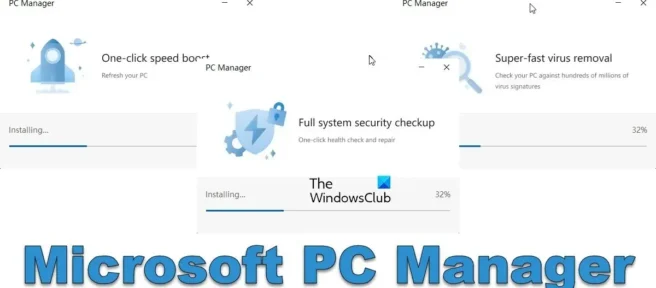
Microsoft PC Manager est un optimiseur en un clic de Microsoft qui fournit l’optimisation, la suppression du spam, la suppression des virus et d’autres services pour rendre votre PC plus rapide. Cet outil est disponible en téléchargement gratuit sur le site Web de Microsoft Chine et est actuellement en version bêta publique.

Microsoft PC Manager pour Windows 11/10
Ce logiciel gratuit pour les utilisateurs de Windows offre les fonctionnalités suivantes:
- Accélération en un clic: nettoie les fichiers inutiles du système, libère les ressources système occupées et promet de rendre votre Windows aussi rapide que neuf.
- Gestion de l’espace système: nettoie en profondeur le stockage système, vous aide à gérer des fichiers volumineux, vous aide à activer le contrôle du disque et à libérer de l’espace sur votre ordinateur.
- Bilan de santé complet: Il détecte rapidement les problèmes et anomalies informatiques, nettoie les fichiers indésirables, détecte les virus et élimine les risques et problèmes système en un seul clic.
- Suppression professionnelle des virus: Microsoft PC Manager intègre les définitions de Windows Defender pour protéger votre ordinateur.
Maintenant, si ces fonctionnalités vous rappellent d’autres optimiseurs de PC comme CCleaner, vous ne vous trompez pas. Ce logiciel offre tout sauf un nettoyeur de registre.
Microsoft proposait ses propres nettoyeurs de registre tels que RegClean, RegMaid, qui ont été abandonnés à partir de Windows XP. Plus tard, son Windows Live OneCare offrait également une fonction de nettoyage du registre, qui a également été abandonnée. Depuis Windows Vista, le registre a été virtualisé, et donc, contrairement à Windows XP ou antérieur, il ne souffre pas de ballonnement. En raison de la virtualisation, les applications ne peuvent pas écrire dans les dossiers système et les « clés partagées »du registre. Vous serez peut-être intéressé de savoir que, d’une manière générale, Microsoft ne prend actuellement pas en charge l’utilisation de nettoyeurs de registre sous Windows.
Voyons maintenant ce que Microsoft PC Manager pour Windows a à offrir.
Lorsque vous téléchargez, installez et lancez Microsoft PC Manager, vous verrez l’interface suivante.

L’écran d’accueil propose les options suivantes sous l’ onglet Nettoyage:
- Bilan de santé
- Gestion du stockage
- contrôle de processus
- Applications à lancer
En cliquant sur «Bilan de santé», vous pouvez nettoyer certains fichiers inutiles et désactiver les applications de démarrage.
La gestion du stockage offre des options pour le nettoyage en profondeur, la gestion des fichiers volumineux, la gestion des applications et l’ouverture du stockage.
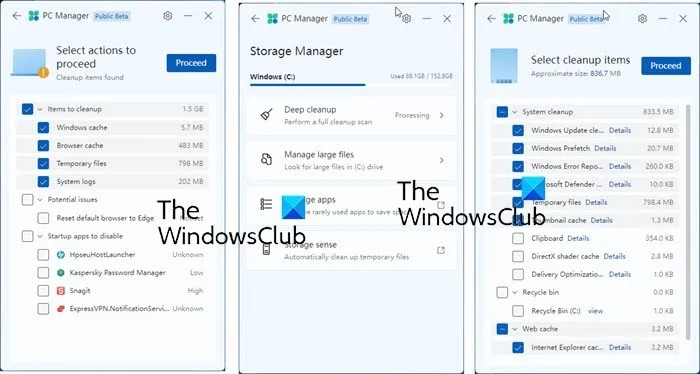
La section Gestion des processus vous permet de mettre fin aux processus inutilisés en un seul clic pour accélérer le fonctionnement de votre système.
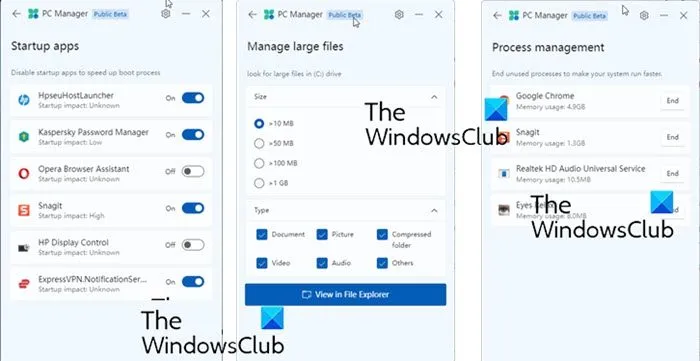
La section Applications de démarrage vous permet de désactiver les applications de démarrage en un seul clic.
Sous l’ onglet Sécurité, vous voyez les options de Windows Update et une section Protection du navigateur.
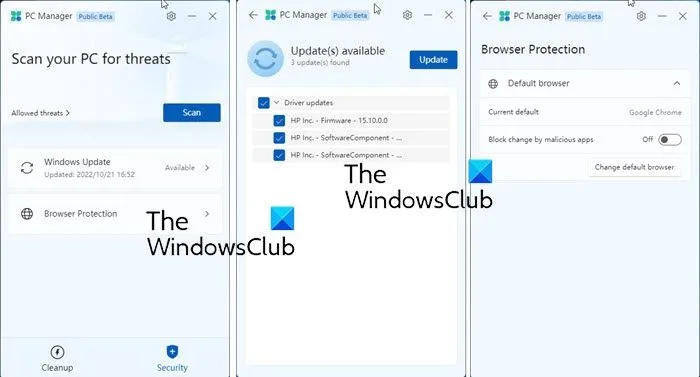
Dans ses paramètres, vous pouvez également le configurer pour qu’il s’exécute au démarrage et à la mise à jour automatique.
Bien que la plupart de ces fonctionnalités soient disponibles dans les paramètres Windows, le gestionnaire de tâches, etc., l’utilité de ce logiciel est que tous les paramètres permettant d’accélérer Windows sont disponibles via une seule fenêtre. Le bouton Boost en un clic sur l’écran d’accueil utilisera de la mémoire et nettoiera tous les fichiers inutiles.
Vous pouvez le télécharger ici à partir de pcmanager.microsoft.com.
Faites-nous savoir si vous trouvez cela utile.
Comment accélérer Windows et le faire fonctionner plus rapidement?
Vous pouvez accélérer Windows 11/10 en suivant ces instructions:
- Limiter le nombre de lancements
- Supprimer Crapware pré-installé
- Activer le démarrage rapide
- Réduire les effets visuels
- Supprimez les fichiers inutiles, nettoyez le registre et optimisez Windows
- Utilisez un plan de repas performant
- Redémarrez votre PC régulièrement
- Utilisez un SSD.
Comment configurer un ordinateur Windows?
Suivez ces conseils de base et vous aurez un ordinateur rapidement configuré et optimisé.
- Supprimer les logiciels inutiles et inutilisés
- Désactivez les programmes de chargement automatique dont vous n’avez pas besoin
- Réduire les effets visuels pour de meilleures performances
- Utilisez un bon package de sécurité.
- Redémarrez votre PC régulièrement
- Exécutez SFC, Defrag et ChkDsk de temps en temps.
J’espère que vous trouverez le message utile.
Source: Le Club Windows



Laisser un commentaire